
جدول المحتويات:
- مؤلف John Day [email protected].
- Public 2024-01-30 07:40.
- آخر تعديل 2025-01-23 12:54.
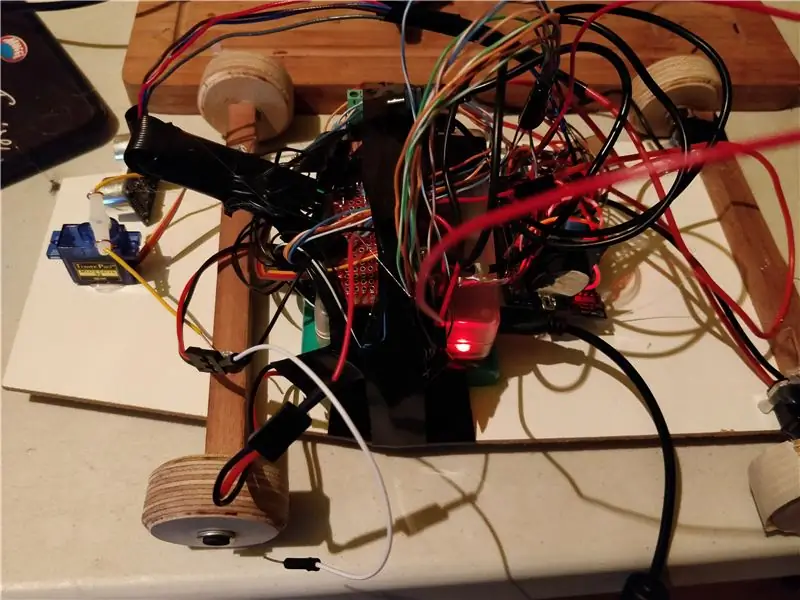
WeatherCar ، مشروع صغير محلي الصنع يمكنه القيادة أثناء جمع البيانات المفيدة أيضًا!
لقد جعلت هذا المشروع نهائيًا في سنتي الأولى في Howest of Kortrijk. هذا المشروع ليس له نهاية جيدة حتى الآن ولكن هذه الوثيقة تتناول جميع الأجزاء الداخلية لهذه السيارة ، دون عمل الإطار الكامل.
الخطوة 1: المتطلبات
ستحتاج إلى كل هذه المكونات لهذا المشروع:
- فطيرة التوت
- 2 × محرك (12 فولت)
- المؤازرة
- دهت 11
- BMP280
- وحدة GPS GY-NEO6MV2
- 4 × ترانزستورات NPN
- 2 × المقاومات (1 كيلو و 2 كيلو)
- سائق دراجه ناريه
- حزم بطارية 2 × 6 فولت
- لوحة النماذج
- منظم الجهد التنحي
- سلك نحاسي معزول
- سلك مسطح
- كابل Micro-USB قديم
- الخشب الرقائقي
الخطوة 2: اللحام / الأسلاك
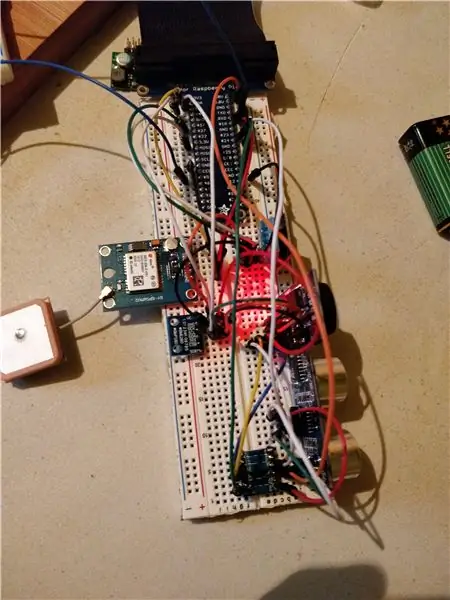
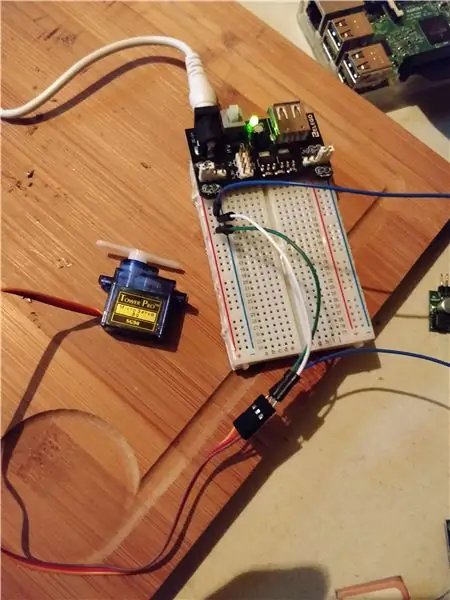
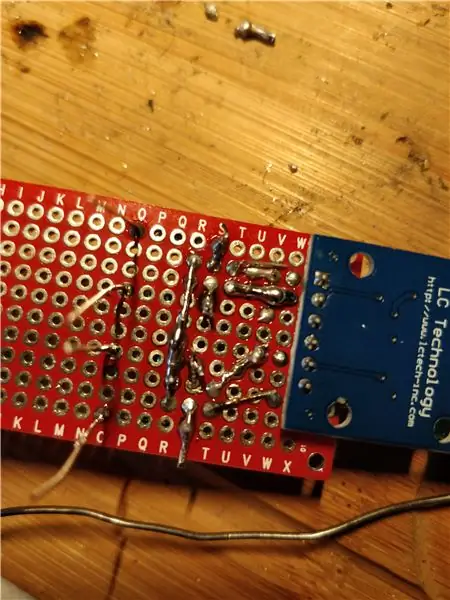
بالنسبة للخطوة الأولى ، سننتقل مباشرة إلى توصيل جميع الأسلاك. (ملاحظة: يمكنك استخدام لوح التجارب للاختبار قبل لحام كل شيء)
لقد قدمت مخططًا يوضح لك كيف قمت بتوصيل كل شيء ، على الرغم من أنني لم أتمكن من العثور على الجزء المناسب لمحرك السيارات الخاص بي. بالنسبة لمحرك محركي ، استخدمت 4 ترانزستورات NPN لتحويل إشارة 3.3 فولت إلى إشارة 12 فولت للتحكم في سائق المحرك. هذا لأن الذي استخدمته يدعم جهدًا واحدًا فقط (12 فولت لأن المحركات الخاصة بي هي 12 فولت).
الخطوة 3: إعداد Raspberry Pi
إذا لم يكن لديك إعداد بالفعل ، فستحتاج إلى القيام بذلك أولاً ، وإلا يمكنك تخطي هذه الخطوة إذا كانت لديك البرامج المطلوبة من مقتطف الشفرة الأخير في هذه الخطوة.
ستحتاج أولاً إلى تنزيل إصدار سطح المكتب Raspbian ، والذي يمكن العثور عليه هنا:
بعد تنزيل هذا ، سيتعين عليك استخدام Etcher أو WinDiskImager لوضع ملف الصورة على بطاقة SD من Raspberry Pi الخاص بك. (وهذا يمكن أن يستغرق بعض الوقت).
عند انتهاء البرنامج ، افتح مستكشف الملفات وافتح محرك الأقراص المسمى "التمهيد". ستجد هنا ملفًا نصيًا "cmdline.txt". افتح هذا وأضف ip = 169.254.10.1 في نهاية الملف. احذر من إضافة أي مدخلات إلى الملف لأن هذا قد يؤدي إلى مشكلة.
الآن بعد أن أصبح لدى PI عنوان IP افتراضي ، سنظل بحاجة إلى تمكين SSH حتى نتمكن من الاتصال به. يمكنك القيام بذلك عن طريق إنشاء ملف جديد يسمى "SSH" بدون أي امتداد ، وهذا سيخبر raspberry pi لتمكين ssh في التمهيد الأول.
مع هذا يمكننا الآن الاتصال بـ raspberry pi باستخدام كابل إيثرنت. قم بتوصيل الكبل بين جهاز الكمبيوتر الخاص بك و Raspberry PI. الآن سنحتاج إلى عميل SSH. لهذا استخدمت المعجون (https://www.putty.org/). فتح المعجون ووضع 169.254.10.1 كاسم مضيف. قد يستغرق الأمر بعض الوقت قبل أن تتمكن من الاتصال.
بمجرد اتصالك ، قم بتسجيل الدخول باستخدام بيانات الاعتماد هذه:
تسجيل الدخول: piPassword: raspberry
نحن الآن قادرون على إعداد اتصال بالإنترنت ، للقيام بذلك. قم بتنفيذ هذا الأمر واستبدل SSID وكلمة مرور الشبكة باسم وكلمة مرور wifi.
صدى "كلمة السر" | wpa_passphrase "SSID" >> /etc/wpa_supplicant/wpa_supplicant/wpa_supplicant.conf
إعادة تكوين wpa_cli -i wlan0
الآن بعد أن أصبح لدينا اتصال بالإنترنت ، يمكننا تثبيت Python والبرامج الأخرى المطلوبة باستخدام الأوامر التالية
sudo apt التحديث
sudo apt install -y python3-venv python3-pip python3-mysqldb mariadb-server uwsgi nginx uwsgi-plugin-python3
تثبيت python3 -m pip - ترقية pip setuptools wheel virtualenv
mkdir weathercar && قرص طقس
python3 -m venv - حزم موقع النظام env
مصدر البيئة / بن / التنشيط
python -m pip install mysql-connector-python argon2-cffi Flask-HTTPAuth Flask-MySQL-connector-python passlib flask-socketio
الخطوة 4: إعداد قاعدة البيانات
الآن بعد أن أصبح لديك raspberry pi جميع البرامج المطلوبة ، سنظل بحاجة إلى تكوين قاعدة البيانات. وهو ما يمكننا القيام به من خلال بدء تشغيل Mysql أولاً
سودو ماريادب
وثم
إنشاء مستخدم 'project1-admin' @ 'localhost' مُعرَّف بواسطة 'adminpassword' ؛ إنشاء مستخدم 'project1-web' @ 'localhost' مُعرَّف بواسطة 'webpassword' ؛ إنشاء مستخدم 'project1-sensor' @ 'localhost' مُعرَّف بواسطة 'sensorpassword' ؛
إنشاء قاعدة بيانات weathercar_db ؛
منح جميع الامتيازات على weathercar. * إلى 'project1-admin' @ 'localhost' مع GRANT OPTION ؛ GRANT SELECT، INSERT، UPDATE، DELETE ON project1. * TO 'project1-web' @ 'localhost'؛ GRANT SELECT، INSERT، UPDATE ، احذف على project1. * TO 'project1-sensor' @ 'localhost' ؛ FLUSH PRIVILEGES ؛
الخطوة 5: الكود
في هذه الخطوة ، سنقوم باستنساخ الكود المطلوب على raspberry pi. هذا سنفعله من خلال القيام بذلك:
تأكد أولاً من أنك في الدليل الرئيسي الخاص بك عن طريق إدخال "cd"
قرص مضغوط
الآن سنقوم باستنساخ المستودع باستخدام
استنساخ بوابة
يمكننا الآن استيراد إعدادات قاعدة البيانات باستخدام:
sudo mariadb weathercar_db </weathercar/sql/weathercar_db_historiek.sql sudo mariadb weathercar_db </weathercar/sql/weathercar_db_sensoren.sql
الآن بعد أن انتهينا من قاعدة البيانات ، يمكننا المضي قدمًا وإعداد خدمتنا
sudo cp weathercar / conf / project1 - *. service / etc / systemd / system / sudo systemctl daemon-reloadsudo systemctl start project1- * sudo systemctl enable project1- *
الخطوة 6: الاتصال
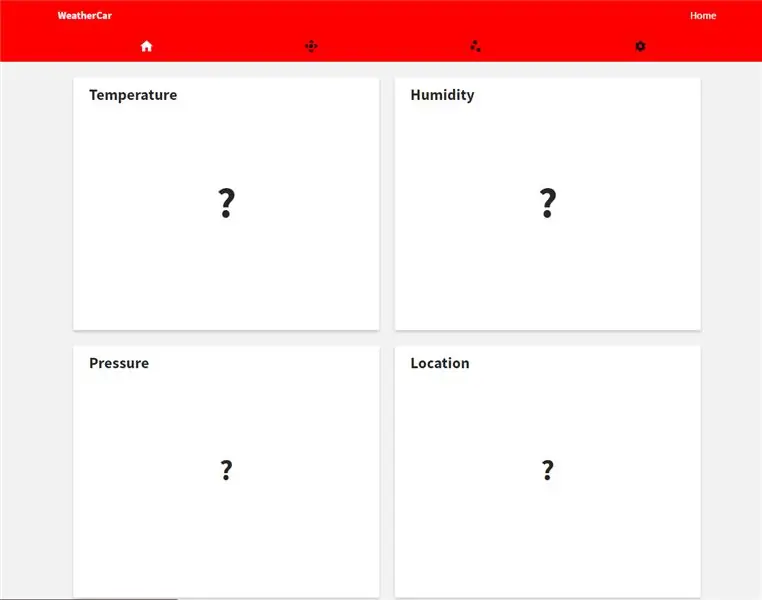
نحن على وشك الانتهاء ، خطوة واحدة فقط. وهذا هو الحصول على عنوان IP الذي قدمه لنا wifi.
سنفعل هذا عن طريق وضع
عنوان IP
ستظهر مجموعة من الحماقات ، ولكن يجب أن تكون قادرًا على العثور على "wlan0" ثم بضعة أسطر أخرى "inet 192.168.x.x"
ضع عنوان IP هذا داخل متصفحك وأوقف تشغيله. أنت متصل بالموقع.
موصى به:
تصميم اللعبة في فليك في 5 خطوات: 5 خطوات

تصميم اللعبة في Flick in 5 Steps: Flick هي طريقة بسيطة حقًا لصنع لعبة ، لا سيما شيء مثل الألغاز أو الرواية المرئية أو لعبة المغامرة
ويذر شزام: 3 خطوات

WEATHER SHAZAM: مرحبًا ، اسمي Sushant Joshi ومرحبًا بكم في مشروع Instructable / Final Project. يعرض هذا المشروع مشروعي النهائي لدورة الهندسة للصف الحادي عشر. ستتناول جميع المواد اللازمة لصنعها ، وجميع المكونات ، وكيفية بنائها (حلبة
نظام اردوينو لتنبيه وقوف السيارة عند الرجوع للخلف - خطوات خطوة: 4 خطوات

نظام اردوينو لتنبيه وقوف السيارة عند الرجوع للخلف | خطوات بخطوة: في هذا المشروع ، سأصمم دائرة مستشعر لعكس مواقف السيارات من Arduino باستخدام مستشعر الموجات فوق الصوتية Arduino UNO و HC-SR04. يمكن استخدام نظام التنبيه العكسي للسيارة المستند إلى Arduino للتنقل الذاتي ومجموعة الروبوتات وغيرها من النطاقات
اكتشاف الوجه على Raspberry Pi 4B في 3 خطوات: 3 خطوات

اكتشاف الوجه على Raspberry Pi 4B في 3 خطوات: في هذا Instructable سنقوم باكتشاف الوجه على Raspberry Pi 4 باستخدام Shunya O / S باستخدام مكتبة Shunyaface. Shunyaface هي مكتبة للتعرف على الوجوه / الكشف عنها. يهدف المشروع إلى تحقيق أسرع سرعة في الكشف والتعرف مع
كيف تصنع عداد خطوات؟: 3 خطوات (بالصور)

How to Make Step Counter؟: اعتدت أن أؤدي أداءً جيدًا في العديد من الرياضات: المشي والجري وركوب الدراجة ولعب كرة الريشة وما إلى ذلك ، أحب ركوب الخيل للسفر في وقت قريب. حسنًا ، انظر إلى بطني المنتفخ … حسنًا ، على أي حال ، قررت إعادة التمرين. ما هي المعدات التي يجب أن أحضرها؟
